ソフトウェアダウンロード
アップデートの手順
ご用意いただくもの
容量が350MB以上ある市販のSDカード(カーナビ対応メモリーカード:SD、SDHC、SDXC)
※FAT16、FAT32、またはexFATフォーマットのもの。NTFS、HFSXには対応しておりません。
※Mac OSは対応しておりません。 正常に動作しない場合があります。詳しくは「よくある質問」をご確認ください。
よくある質問はこちら
※SDカードには相性問題が存在するため、正常にアップデートできない場合があります。その場合は違うSDカードで再度お試しください。
※FAT16、FAT32、またはexFATフォーマットのもの。NTFS、HFSXには対応しておりません。
※Mac OSは対応しておりません。 正常に動作しない場合があります。詳しくは「よくある質問」をご確認ください。
よくある質問はこちら
※SDカードには相性問題が存在するため、正常にアップデートできない場合があります。その場合は違うSDカードで再度お試しください。
アップデートプログラムをダウンロードする
ダウンロードには2つの方法があります。
- ナビスタジオ(楽ナビ/EVナビ用)を使用してダウンロードする
- ナビスタジオ(楽ナビ/EVナビ用)非対応のパソコンを使ってダウンロードする
ナビスタジオ(楽ナビ/EVナビ用)を使用してダウンロードする(2015年3月3日以降)
ナビスタジオ(楽ナビ/EVナビ用)をご利用の場合は、お客様登録およびナビゲーション情報の登録が必要となります。詳しくは取扱説明書をご確認ください。
1)ナビスタジオをダウンロードします。
2)アップデートマネージャーを起動します。
(アップデートマネージャーを利用するには、事前にカーナビ本体でSDカードを登録する必要があります。)
3)最新のソフトウェアをパソコンにダウンロードし、SDカードに転送します。
(詳しい使用方法については、ナビスタジサイトよりご確認ください。)
(アップデートマネージャーを利用するには、事前にカーナビ本体でSDカードを登録する必要があります。)
3)最新のソフトウェアをパソコンにダウンロードし、SDカードに転送します。
(詳しい使用方法については、ナビスタジサイトよりご確認ください。)
ナビスタジオ(楽ナビ/EVナビ用)非対応のパソコンを使ってダウンロードする
※ナビスタジオ対応のパソコンの場合は、ナビスタジオを使ってダウンロードすることをお勧め致します。
1)SDカードの中身は空にしてください。余分なファイルがあると正しくアップデートができない場合があります。
2)下記のダウンロードリンクからデータをダウンロードします。 3)ダウンロードした「NAVIVUP.exe」を実行し、「NAVIVUP」フォルダをSDカードのルート上に保存してください。
(SDカードの中には、NAVIVUPフォルダ以外はない状態にしてください。)
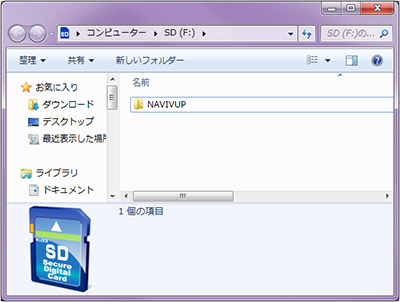
PCでの表示例
※別のフォルダに保存するとアップデートできません。
※パソコンの操作はご使用機器の取扱説明書や各メーカーのサポートを参照してください。
2)下記のダウンロードリンクからデータをダウンロードします。 3)ダウンロードした「NAVIVUP.exe」を実行し、「NAVIVUP」フォルダをSDカードのルート上に保存してください。
(SDカードの中には、NAVIVUPフォルダ以外はない状態にしてください。)
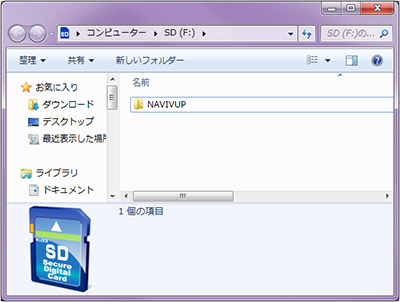
PCでの表示例
※パソコンの操作はご使用機器の取扱説明書や各メーカーのサポートを参照してください。
アップデート方法
以下の手順に従って、アップデートを行ってください。
【アップデート時の注意事項】
【アップデート時の注意事項】
- アップデートが完了するまで、エンジンをOFF(AccOFF)にしないでください。
- アップデート中はカーナビを使用をすることができません。
- アップデートには約5~10分ほどかかります。
1.車のエンジンをかけます。(AccONします。)
2. ボタンを押し「SDカード挿入」を押して、SDカードを挿入できる状態にします。
ボタンを押し「SDカード挿入」を押して、SDカードを挿入できる状態にします。
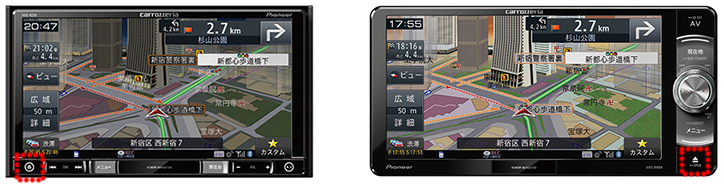
3.アップデートプログラムが入ったSDカードを挿入すると自動的にアップデートが開始されます。
アップデートには約5分~10分かかります。その間はエンジンを切らないでください。間違ってエンジンを切ると、正常に動作しなくなる可能性があります。
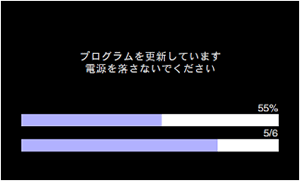

4.アップデートが終了すると再起動を行います。再起動後にシステム設定内にドライブレコーダー設定の項目が表示されていることをご確認ください。
